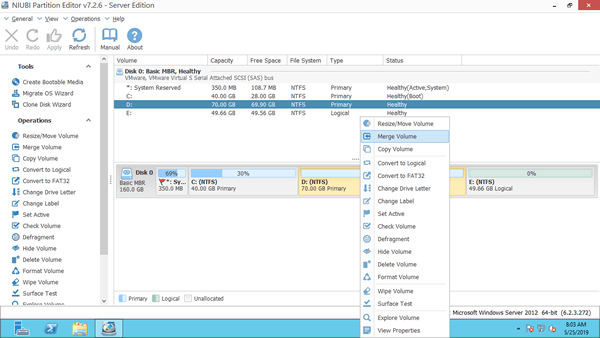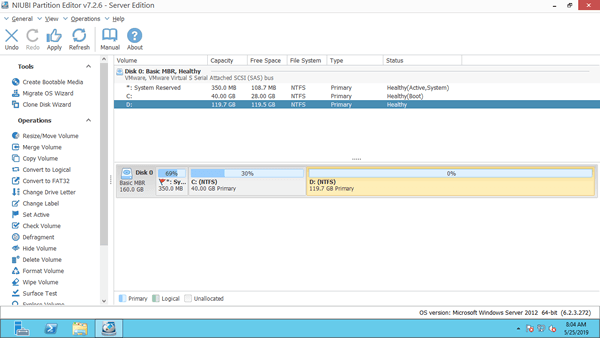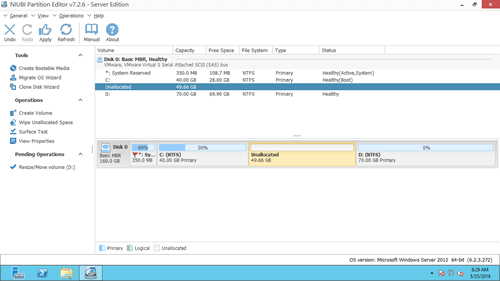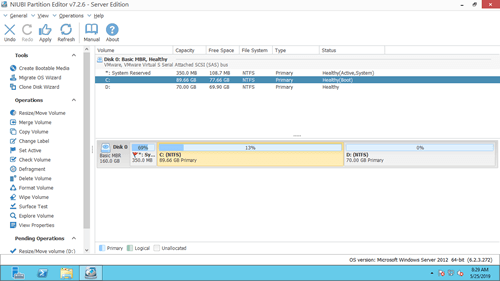Quando a partição C do sistema está ficando cheia depois de executar o servidor Windows 2012 por um período de tempo, algumas pessoas perguntam se é possível combinar 2 partições. Ao mesclar uma partição a outra, seu espaço não utilizado será convertido em parte do espaço livre na outra. Parece ser uma boa ideia para aumentar o espaço da unidade C, mas você perderá a unidade D. Este artigo apresenta como mesclar partições no Windows Server 2012 R2 com ferramenta nativa e software de partição seguro. Além disso, mostrarei um método melhor se você quiser estender a partição do Server 2012.

1. Mesclar partições no Gerenciamento de Disco do Server 2012
O mesmo que na versão anterior, não há função 'Mesclar Volume' na ferramenta nativa de Gerenciamento de Disco do Windows Server 2012. Se você não quiser usar nenhum software de terceiros, a única maneira é executar outra função 'Estender Volume' para mesclar partições indiretamente. A principal desvantagem é que você deve excluir a partição contígua à direita.
Como mesclar partições no Windows Server 2012 r2 via Gerenciamento de Disco:
- Pressione Windows e X no teclado e clique em 'Gerenciamento de Disco' na lista.
- Clique com o botão direito na unidade D: e selecione 'Excluir Volume', então seu espaço em disco será convertido para não alocado.
- Clique com o botão direito na unidade C: e selecione 'Estender Volume'.
- Siga o Assistente 'Estender Volume' pop-up com vários cliques.
Lembre-se de transferir todos os arquivos em D antes de excluir. Se você instalou quaisquer programas ou serviços nesta partição, não a exclua.
Além de transferir arquivos manualmente e excluir partição, existem outras desvantagens ao mesclar partições no Server 2012 com o Gerenciamento de Disco:
- Ele só pode combinar uma partição à contígua esquerda, por exemplo, mesclar a unidade D em C, ou combinar E em D.
- Ele não pode mesclar 2 partições não adjacentes.
- A partição contígua esquerda deve ser formatada com sistema de arquivos NTFS. Caso contrário, Estender Volume fica acinzentado mesmo após excluir a partição adjacente direita.
- As partições a serem combinadas devem ser a mesma partição primária ou lógica.
2. Melhor maneira de mesclar 2 partições contíguas para Server 2012
Com software de partição de disco, não existem tais carências. Além disso, eles são muito mais fáceis de operar, você só precisa clicar, arrastar e soltar no mapa do disco. Entre esses softwares, NIUBI Partition Editor é a primeira escolha, porque tem tecnologias únicas de Reversão em 1 segundo, Modo Virtual, Cancelar a qualquer momento e Clonagem a quente para proteger seu sistema e dados.
Como mesclar partições no Server 2012 r2 sem perder dados:
Passo 1: Baixar NIUBI Partition Editor, clique com o botão direito em qualquer partição contígua e selecione 'Mesclar Volume'.
Passo 2: Clique na caixa de seleção na frente de ambas as partições e selecione a partição de destino na lista suspensa.
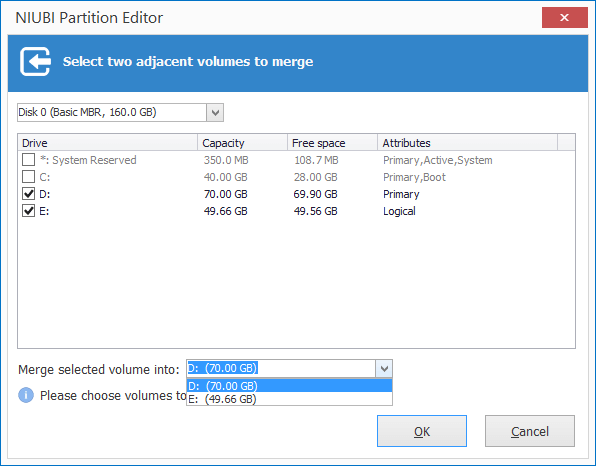
Passo 3: Clique em OK e volte para a janela principal, clique em 'Aplicar' no canto superior esquerdo para executar. (Todas as operações antes deste passo funcionam apenas no modo virtual.)
Após a conclusão da mesclagem de partições, abra a unidade D: no Explorador de Arquivos e você verá uma pasta chamada 'E to D (data e hora)', todos os arquivos na unidade E são movidos para esta pasta automaticamente.
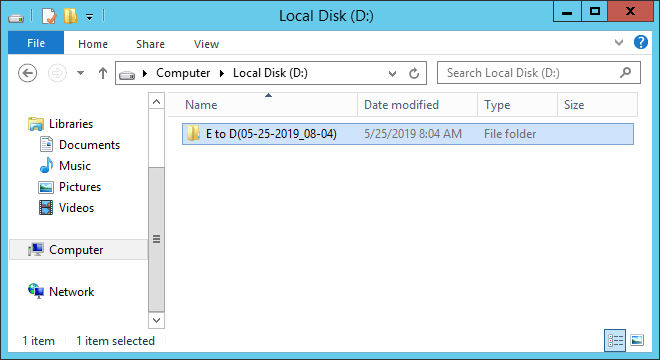
Se você deseja mesclar a partição D e C no Windows Server 2012 R2, é semelhante. A única diferença é que você não pode selecionar D como unidade de destino. Porque a unidade C: é onde o Sistema Operacional está localizado, ela não pode ser removida.
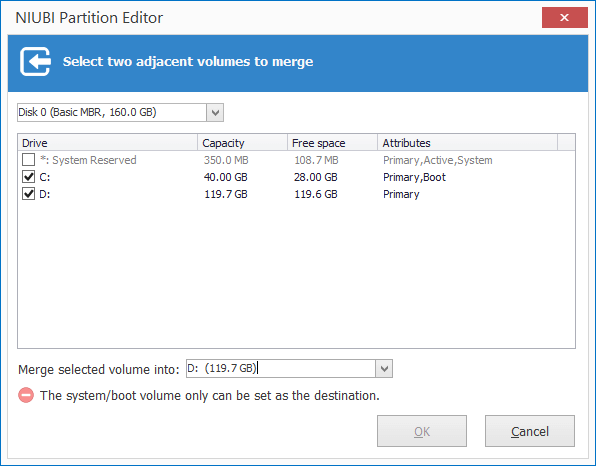
3. Como mesclar partições não adjacentes no servidor Windows
Como eu disse acima, o Gerenciamento de Disco não pode mesclar partições não adjacentes, porque não pode mover a posição de nenhuma unidade. NIUBI Partition Editor pode ajudá-lo a realizar esta tarefa facilmente.
Como mesclar partições não adjacentes no Windows Server 2012/2016/2019/2022:
① Clique com o botão direito na unidade E: (a partição direita) e selecione 'Excluir Volume'.
② Clique com o botão direito na unidade D: (a partição do meio) e selecione 'Redimensionar/Mover Volume'.
③ Coloque o ponteiro do mouse no meio da unidade D e arraste para a direita na janela pop-up.
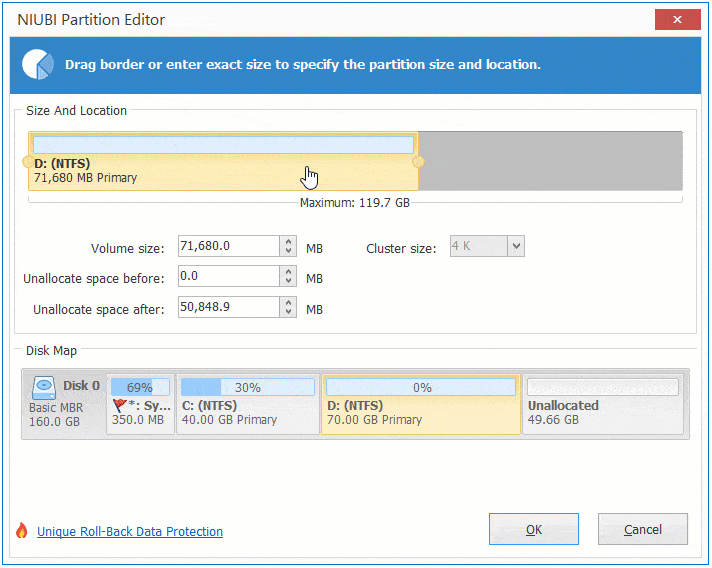
④ Clique com o botão direito na unidade C: (a partição esquerda) e selecione 'Redimensionar/Mover Volume' novamente, arraste a borda direita para a direita.
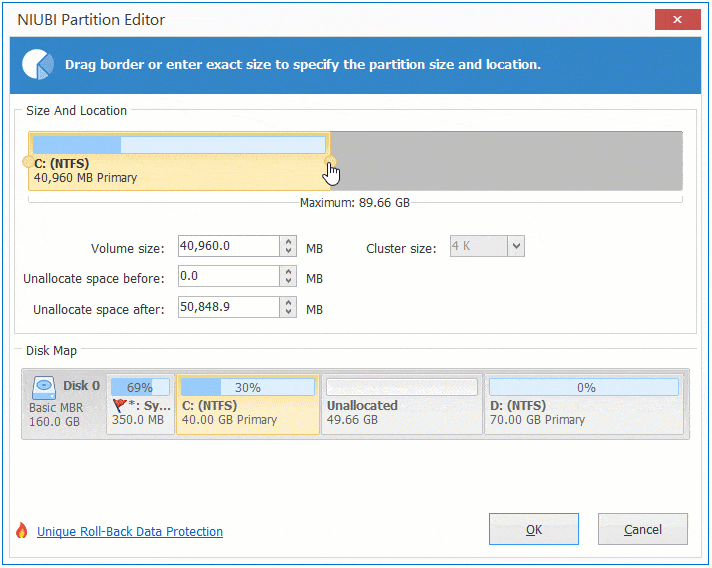
4. Redimensionar partição do Server 2012 em vez de mesclar
É fácil mesclar 2 partições no Windows Server 2012 R2 e outras versões. No entanto, existe uma desvantagem de que uma partição será removida. Se o seu objetivo é estender a partição, não é sugerido conseguir isso mesclando partições. Em vez disso, é melhor você diminuir uma partição para liberar parte do espaço livre e, em seguida, mover para a partição que você deseja expandir. Desta forma, o Sistema Operacional, programa e configurações associadas, bem como qualquer outra coisa, permanecem os mesmos de antes.
Como diminuir e estender a partição no Windows Server 2012 R2:
Além de diminuir, estender e mesclar partições no Windows Server 2012/2016/2019/2022/2003/2008, NIUBI Partition Editor ajuda você a mover, copiar, converter, desfragmentar, limpar, otimizar, ocultar, criar, formatar partição e muito mais. Quaisquer tipos de SSD, HDD, RAID, VMware e máquinas virtuais Hyper-V são todos suportados.